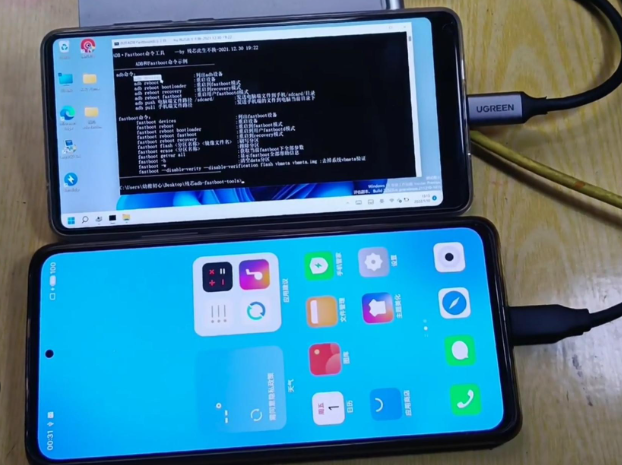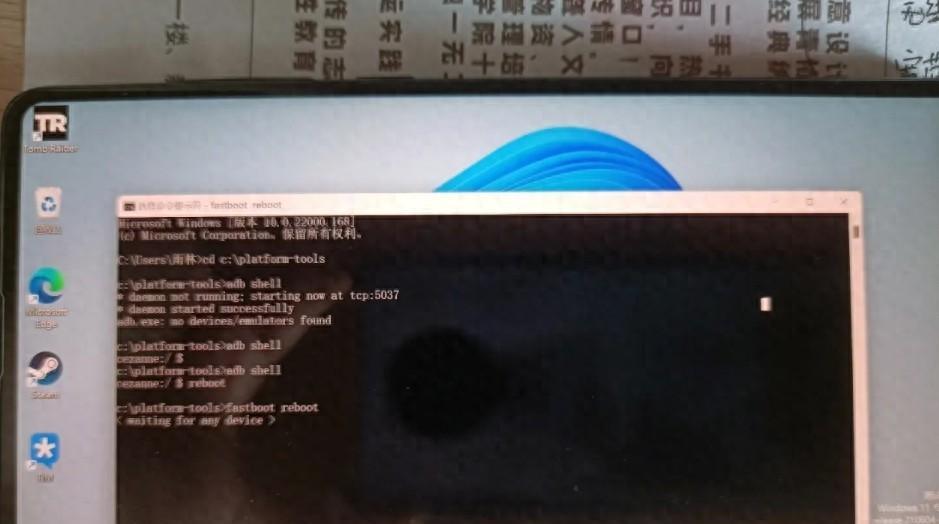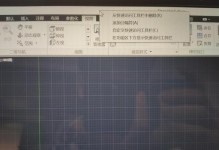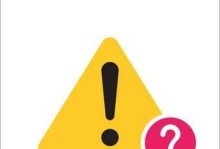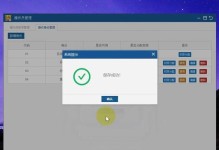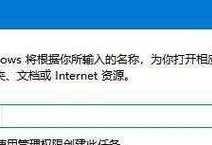准备工作
一台安装有Windows 10或更高版本的电脑。
已经解锁Bootloader的小米MIX2S手机。
最新的Mindows工具箱和wim格式的Windows ARM64系统包。
详细步骤
解锁Bootloader: 解锁Bootloader是刷机的前提条件。如果你不熟悉这一步骤,可以通过网络搜索相关教程。
下载Mindows工具箱: 以管理员身份运行Mindows工具箱下载器,根据你的机型选择对应的序号并下载。
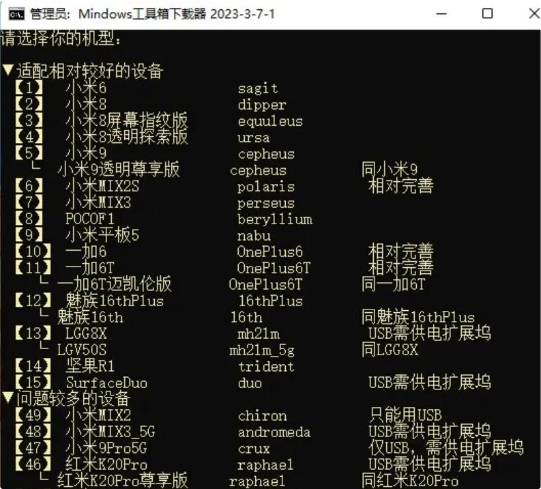
下载Windows ARM64系统包: 建议从UUP dump网站下载微软最新的原版系统镜像。选择ARM64体系结构和中文语言,只勾选Windows Pro版本,然后创建下载包。
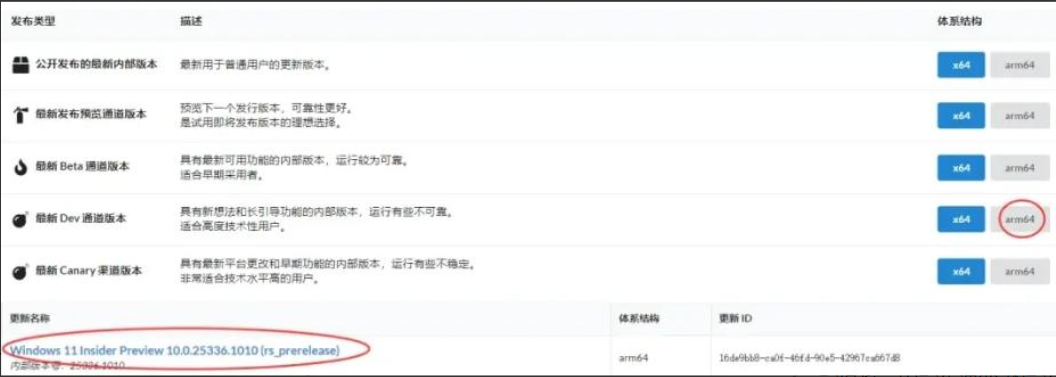
使用小米刷机助手:
打开小米刷机助手,并将手机连接至电脑。
下载并解压Win11 ROM到电脑上。
在小米刷机助手中选择“不自动选择ROM包”,然后手动选择Win11 ROM。
选择“刷机”并耐心等待刷机完成。
完成刷机: 刷机完成后,手机将自动重启并进入Windows 11系统。